با توجه به سبک زندگی این روزهای ما انسان ها، کار با رایانه امری اجتناب ناپذیر است. از طرفی حواسمان باید به گوشیمان هم باشد که چه اتفاقاتی خواهد افتاد و به نوعی ارتباط ما با سایرین از همین طریق می باشد. چک کردن های متوالی گوشی هنگام کار با رایانه می تواند آزار دهنده و بسیار حواس پرت کن باشد. اما اگر بتوانید نوتیفیکیشن های موبایل روی رایانه دریافت کنید این مشکل حل خواهد شد.
مرتبط: تبادل اطلاعات بین گوشی و رایانه
در این پست شیوه ای را آموزش خواهیم داد که به واسطه آن می توانید به نوعی گوشی اندروید خود را با رایانه دارای سیستم عامل ویندوز 10 مرتبط کنید و اعلان ها و اطلاعیه های روی گوشی خود را روی رایانه خود نیز دریافت کنید تا با دریافت نوتیفیکیشن های موبایل روی رایانه خود مجبور نباشید هر چند دقیقه یک بار به گوشی خود نگاه کنید.
مطلب مرتبط: اینترنت گوشی موبایل و تکات مهم استفاده از آن
قدم اول
در ابتدا نرم افزار کورتانا را برای گوشی اندرویدی خود نصب کنید. نرم افزار کورتانا روی گوشی های اندوریدی جدید قابل نصب است و خبر خوش اینکه رایگان هم هست!

نصب کورتانا روی گوشی، اِلـبان
وارد شدن در نرم افزار
بعد از نصب کورتانا، باید داخل گوشی وارد نرم افزار شده و با اکانت مایکروسافت خود، همان اکانتی که روی ویندوز 10 خود ست کرده اید وارد شوید. دقت کنید که این یوزر و پسوورد مختص به خودتان باشد.
اولین سوالی که کورتانا از شما می پرسد در مورد فعال سازی سیستم دستیار صوتی این برنامه برای گوشی شما و فعال شدن “Hey Cortana” می باشد. چنانچه مایل نیستید از آن استفاده کنید هیچ مشکلی برای هدف اصلی شما یعنی دیدن نوتیفیکیشن های موبایل روی رایانه پیش نخواهد آمد.
دادن اجازه دسترسی
همانطور که گفتم حتما با یوزر و پسورد مختص خود وارد کورتانا شوید چرا که این نرم افزار در مرحله بعد می خواهد به اطلاعاتی در گوشی شما دسترسی پیدا کند و چنانچه اطلاعات کاربری مربوط به شخصی دیگر باشد، او می تواند به راحتی به اطلاعات شما دسترسی پیدا کند!
همزمانسازی نوتیفیکیشن ها
بعد از دادن دسترسی ها، روی سه نقطه بالای صفحه بزنید و به بخش Sync notifications وارد شوید. گزینه های مورد نظرتان برای اعلام شدن روی رایانه تان را روشن کنید.
اگر ستون نوتیفیکیشن ها را تا پایین ادام دهید با گزینه App Notification Sync مواجه می شوید و از طریق آن می توانید اعلانهای مربوط به نرم افزارهای مورد نظرتان را هم روی رایانه ببینید

نوتیفیکیشن های اپها در کورتانا، اِلـبان
رایانه
سراغ رایانه خود بروید و اگر هنگام کارهایی که روی موبایلتان می کردین روشن بوده، ری استارتش کنید. بعد وارد تنظیمات مربوط به کورتانا شده و در آن گزینه نشان دادن نوتیفیکیشن ها از دستگاه اندرویدی را فعال سازی کنید.
چنانچه این امر میسر نشد، در تنظیمات کورتانا حتما کنترل کنید که گزینه دریافت اطلاعات از سایر دستگاه ها روشن باشد

تنظیمات کورتانا روی رایانه، اِلـبان

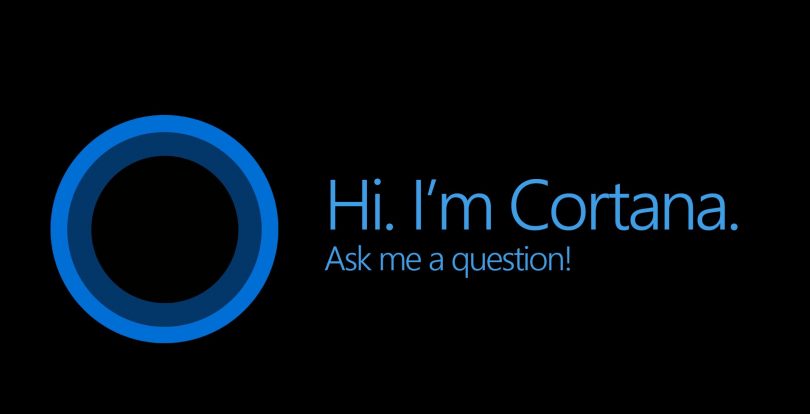







نوتیفیکیشن های موبایل روی رایانه مدل ای او اس نداره؟